EndeavourOS е скорошно дистрибуция в пространството на Linux, пуснато през юли 2019 г. като духовен наследник на Antergos Linux, което беше прекратено през май 2019 г. EndevourOS е функционален дистрибутор, базиран на Arch Linux, с фокус върху предоставянето на удобна за начинаещи предварително конфигурирана работна среда на своите потребители.
За кратък период от две години EndeavourOS събра уважавани последователи. И с най-новата версия, дистрибуцията обхваща общността на Arch с множество страхотни камбани и свирки.
Сега, като се има предвид всичко, как точно EndeavourOS прави Arch по-удобен за начинаещи и достъпен за нови потребители? Какво е цялостното потребителско изживяване? И кои са характеристиките, които той носи на масата?
В този задълбочен преглед на EndeavourOS ще отговорим на всички тези въпроси и много повече.
Така че без повече шум, нека започнем:
Преглед на EndeavourOS: Основни характеристики
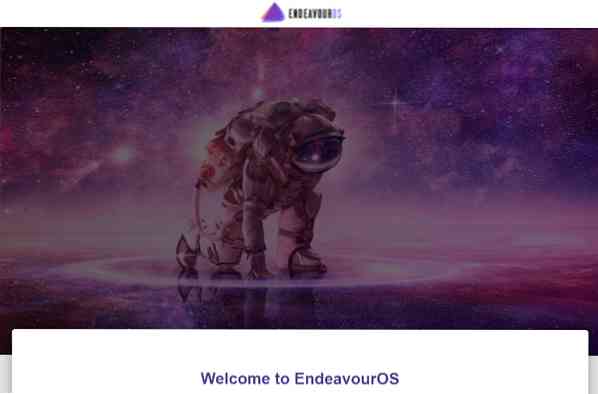
Преди да говорим за каквото и да е друго, нека първо придобием представа за всички ключови функции, които правят EndeavourOS страхотен!
Инсталатор на Calamares: Поддръжка за онлайн и офлайн инсталация
EndeavourOS премахва нуждата от преминаване през сложния текстово-базиран инсталатор на Arch Linux в полза на графичния потребителски интерфейс Calamares. Той е много по-лесен за ползване и предлага прагматично решение за инсталиране на работния плот на Arch с всички необходими опции, включени в комплекта.
Освен това разработчиците на EndeavourOS са персонализирали инсталатора, за да включват поддръжка както за онлайн, така и за офлайн инсталация.
Офлайн инсталация: Тук не е необходимо да имате активна интернет връзка по време на инсталационния процес. Също така, десктопът XFCE ще бъде инсталиран заедно с тематиката EndeavourOS.
Онлайн инсталация: В този случай ще ви е необходима активна интернет връзка. Но като предимство, всички огледала ще се актуализират автоматично по време на инсталацията. Също така ще можете да избирате от 9 различни среди за настолни компютри (включително XFCE), заедно с темата EndeavourOS.
Включихме подробно ръководство за инсталиране на EndeavourOS в по-късен раздел, за да ви даде пълна обиколка на инсталатора на Calamares.
Тонове десктоп среди
EndeavourOS официално поддържа 9 различни работни среди, както е споменато по-долу:
- XFCE
- Мате
- Канела
- Гном
- Плазма
- Бъги
- Deepin
- i3-wm
- LXQT
Леката XFCE работна среда е избрана като опция по подразбиране, докато някоя от другите DE може да бъде избрана по време на онлайн инсталацията. Получавате изцяло ванилно изживяване на всички DE, без излишни персонализации освен лекото тематизиране на EndeavourOS.
Минималистично
EndeavourOS е терминално ориентирана ОС и един от най-минималистичните дистрибуции там.
Той просто идва с необходимите приложения и пакети, които потребителите обикновено ще инсталират на своя Arch PC. Това включва основни драйвери за звук, мрежа, графика, както и поддръжка на Yay и терминално работещ помощник AUR. Браузърът Firefox също е включен в комплекта за вашите нужди за сърфиране в интернет. И това е.
Не получавате никакви допълнителни приложения и ненужен софтуер.
Дистрибуцията ви предоставя всички основни градивни елементи, което може да бъде малко неприятно за новите потребители да инсталират на ванилова система Arch. След това вие имате пълен контрол над вашия компютър, инсталирате приложения и пакети, за да създадете свой собствен персонален компютър.
Добре обмислено приложение за добре дошли
За допълнителна помощ на начинаещите и новите потребители, EndeavourOS идва с богато приложение за добре дошли, достъпно както преди, така и след инсталацията, като асистент, който да ви води през вашето пътуване с използването на дистрибуцията.
Преди инсталацията, приложението за добре дошли ви дава достъп до инсталатора на Calamares и опцията за актуализиране на огледални сървъри, отстраняване на проблеми и връзки към полезни ръководства и уроци.
След като инсталацията приключи, Добре дошли се актуализира с нови опции, за да ви помогне да конфигурирате основните настройки. Той също така съдържа специални раздели за споделяне на съвети и трикове за ефективно използване на дистрибуцията и опцията за „добавяне на още приложения“ като Office Suite, уеб браузъра Chromium и т.н.
Драйвери за Nvidia
Една от основните животоспасяващи функции на EndeavourOS е, че той идва с несвободните драйвери на Nvidia, предварително заредени в ядрото. Това е изключително полезно за потребители, които използват графичен процесор на Nvidia в своята система.
Инсталирането на драйверите на Nvidia може да бъде истинска караница и да ги инсталирате предварително и автоматично да инсталирате по време на инсталацията на операционната система е супер удобно. Има и допълнителни стъпки за потребителите на Nvidia Optimus.
Приятелска общност
Друг един от основните фокуси на проекта EndeavourOS е върху неговата общност.
Екипът на EndeavourOS свърши похвална работа, създавайки платформа, където напредналите потребители на Arch помагат на новодошлите Linux с всичките им въпроси и съмнения.
Можете да се свържете с общността на EndeavourOS, като използвате някой от следните методи:
- Форум на EndeavourOS
- EndeavourOS SubReddit
- EndeavourOS Telegram
Поддръжка на ARM
С най-новата версия на EndeavourOS, разработчиците добавиха поддръжка на ARM. Това прави дистрибуцията жизнеспособна опция за работа на Raspberry PI, Odroid, Pinebook Pro и Pine64.
Всъщност дистрибуцията вече е тествана и изчистена за следните ARM платформи:
- Odroid N2
- Odroid N2+
- Odroid XU4
- Малина PI 4b
Забележка: Въпреки че цялостната производителност е гладка с малки грешки тук и там, трябва да се отбележи, че Arch Linux ARM все още е неофициална и е в експериментални етапи.
EndeavourOS срещу. Манджаро: Кой е по-добрият базиран на Arch дистрибутор?
Когато говорим за дистрибуции на Linux, базирани на Arch, винаги ми идва на ум едно име - Manjaro. И не би ли случайно да го знаете - той също се гордее с простотата и се препоръчва за начинаещи.
Така че това поражда тези въпроси - кой е по-добрият дистрибутор, базиран на Arch? И което е по-удобно за начинаещи?
Е, за да отговорим на тях, първо трябва да получим бърза представа за ключовите разлики между двете дистрибуции. Така че нека да се потопим бързо в това още сега:
- EndeavourOS използва AUR (Arch User Repository), официалното хранилище на Arch. Manjaro не използва AUR по подразбиране и вместо това има собствено хранилище. Това е да се гарантира, че софтуерните пакети и системните актуализации са щателно тествани за пълна съвместимост.
- Графичният интерфейс на Manjaro GUI / софтуерният мениджър интегрира Flatpak, Snap и AUR, всичко в едно, което прави супер лесно за потребителите да изтеглят пакетите, от които се нуждаят. С EndeavourOS, Snap и Flatpak трябва да се инсталират отделно - дистрибуцията се предлага само с AUR.
- Manjaro се предлага с много предварително инсталирани приложения и пакети като Steam, VLC, GIMP, Thunderbird, което го прави готово решение. EndeavourOS ви дава само минималните приложения за персонално изграждане на вашия компютър от нулата, като използвате софтуера, който харесвате.
- EndeavourOS ви позволява да превключите обратно към „ваниловата тема“ за DE с едно щракване на бутон. Това ще премахне темата на EndeavourOS. Докато Manjaro е силно тематичен дистрибутор и не може да бъде премахнат толкова лесно.
- EndeavourOS се предлага с предварително зареден драйвер за Nvidia, което е божи дар за потребители с графичен процесор на Nvidia. С Manjaro трябва ръчно да инсталирате драйвери за Nvidia за вашата система.
Освен това и двете дистрибуции са доста сходни помежду си.
Така че с оглед на всички неща, кой дистрибутор е по-удобен за начинаещи?
Е, ако сте напълно нови в Linux, търсите готово решение и искате достъп до авангарден софтуер, който се предлага с Arch, тогава отидете на Manjaro. Ако обаче вече сте запознати с операционната система Linux, но искате да изпробвате Arch, тогава EndeavourOS предлага лесна за начинаещи опция за лесно инсталиране на близо до ванилия Arch опит.
Основното нещо, което трябва да се отбележи е, че въпреки че Manjaro е базиран на Arch, има много неща, които прави по различен начин от Arch. Имаме подробна статия, разглеждаща основните разлики между Arch и Manjaro, която трябва да намерите за информативна.
EndeavourOS: Инсталиране
Сега, когато имате основна идея за това, което EndeavourOS предлага на масата, ето кратко ръководство за неговата инсталационна процедура.
Бърза отказ от отговорност: Ще инсталираме EndeavourOS на VirtualBox и сме наясно, че това може да причини някои случайни хълцания тук и там. Като такива няма да наказваме / преглеждаме работата на дистрибуцията. Основният фокус на този преглед е да ви даде цялостното усещане за EndeavourOS, така че можете да решите дали това е правилното дистрибуция за вас.
При първо зареждане EndeavourOS ще ви представи следния екран.
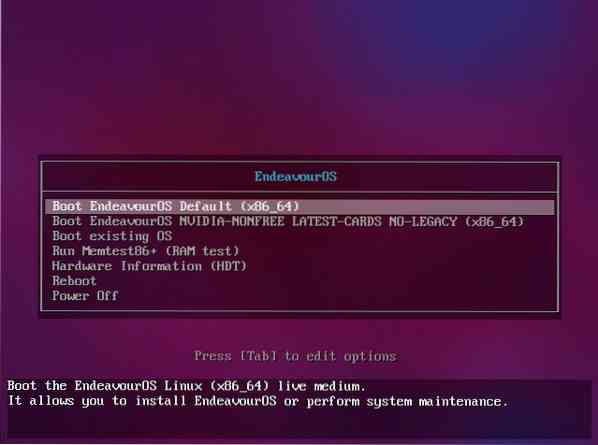
Тук получавате две възможности. Първата опция е за редовна инсталация на дистрибуцията, докато втората опция ще инсталира драйвери на Nvidia от самото начало, в случай че използвате графичен процесор на Nvidia.
След като изберете предпочитаната от вас опция, ще бъдете отведени до средата на живо на EndeavourOS, за да ви даде демо на живо на дистрибуцията, без да се налага да я инсталирате.
Приложението EndeavourOS Welcome също ще се отвори с опциите за инсталиране.
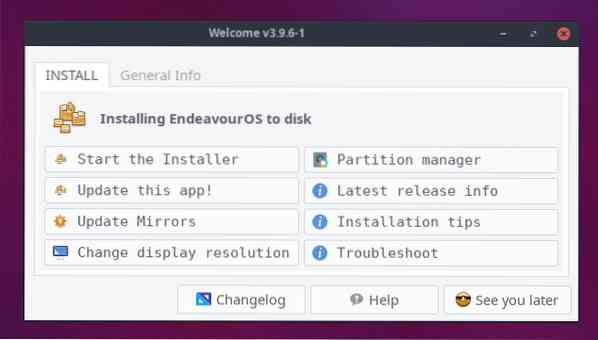
Препоръчително е да кликнете върху „Актуализиране на това приложение!”Преди да продължите с инсталацията. Също така, не забравяйте да кликнете и върху „Актуализиране на огледалата“. Това ще помогне за по-бърза инсталация и също така ще намали възможността за неуспешно инсталиране.
След като приключите, вече можете да кликнете върху бутона „Стартиране на инсталатора“ и ще бъдете попитани дали искате да продължите с инсталация „Офлайн“ или „Онлайн“.
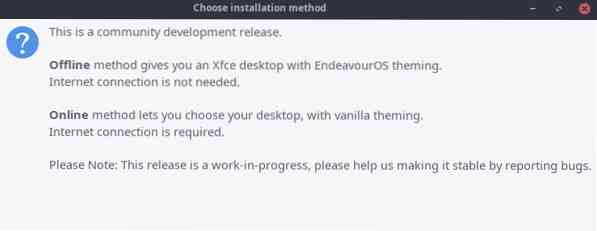
За този урок ще продължим с „Онлайн инсталиране.”
След като изберете предпочитания от вас метод за инсталиране, системата ще ви представи персонализирана версия на инсталатора на Calamares, за да ви помогне да инсталирате EndeavourOS.
Ето кратка обиколка на целия процес на инсталация стъпка по стъпка:
- Добре дошли: Това е общ екран за приветствие с опция за избор на предпочитания език за дистрибуцията, както и за останалата част от инсталацията.
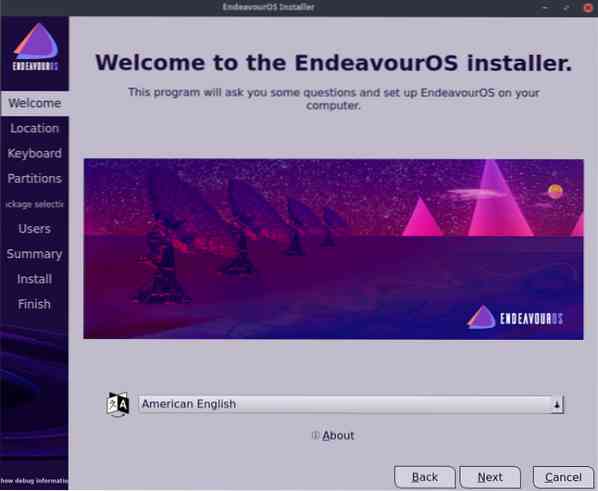
- Местоположение: Следва секцията Местоположение. Тук ще трябва да изберете вашия „регион“ и „зона“, като използвате падащото меню. Като алтернатива можете също да използвате интерактивната карта, за да определите и вашето местоположение. Времето в системата ви ще бъде автоматично коригирано в зависимост от часовата зона на вашето местоположение.
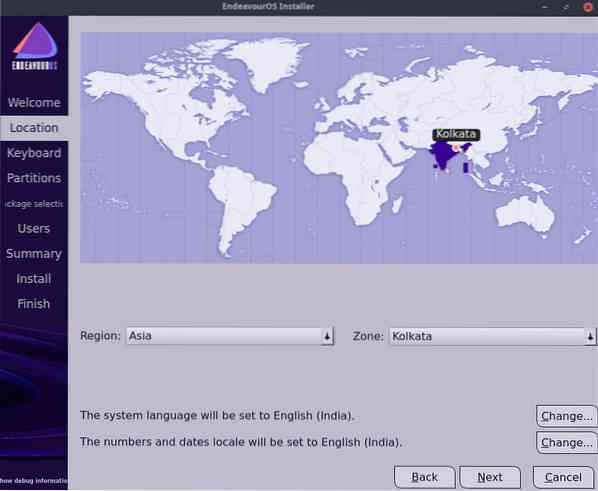
- Клавиатура: След това ще трябва да изберете оформлението на клавиатурата за вашия компютър. Инсталаторът автоматично ще избере оформление на клавиатурата въз основа на вашето местоположение, но можете да използвате падащото меню, ако искате да го промените. Има дори падащо меню, съдържащо списък с модели клавиатури, от които можете да избирате.

- Прегради: Сега идва частта, където трябва да посочите дяла, където искате да инсталирате EndeavourOS. Опцията ви позволява да изтриете целия диск, от който стартирате, и да инсталирате дистрибуцията върху него. Или можете ръчно да създадете и изберете дял, като използвате втората опция. Ще използваме опцията „Изтриване на диск“, защото я инсталираме на виртуална машина.
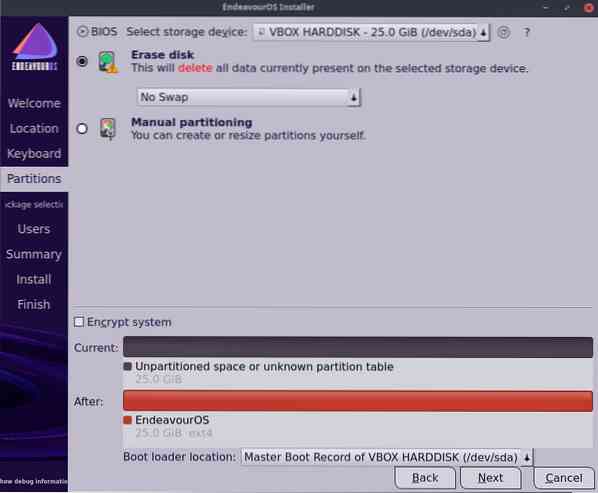
- Избор на пакет: След това ще бъдете отведени до раздела за избор на пакет. Тук ще можете да изберете какви пакети искате да инсталирате. Това включва и предпочитаната от вас работна среда. Не премахвайте обаче опцията „Base-devel + Common Packages“, тъй като това е от решаващо значение за правилното функциониране на вашата система.
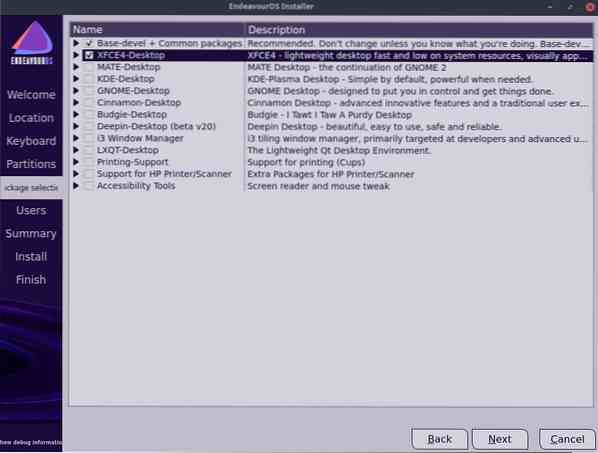
- Потребители: След като приключите с избора на пакетите, ще трябва да зададете име за вашата система EndeavourOS, както и да създадете ново потребителско име и парола за вашия акаунт.
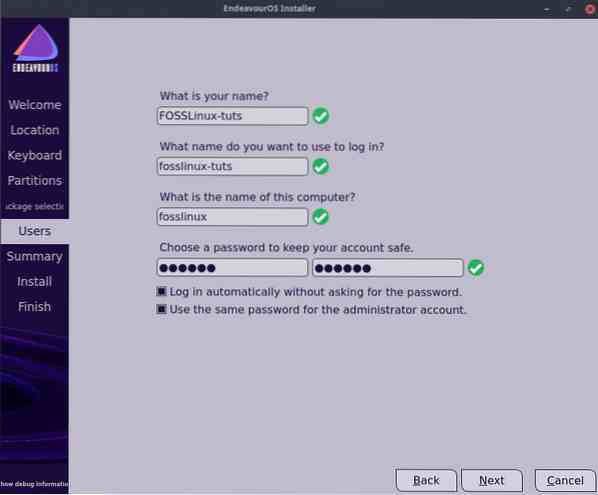
- Обобщение: Преди да започнете инсталацията, раздела Резюме ще ви даде бърз поглед върху всички опции, които сте избрали в предишните раздели. Просто преминете през опциите и вижте дали всичко е зададено правилно. В случай, че откриете нещо, върнете се в съответния предходен раздел и направете промяната.
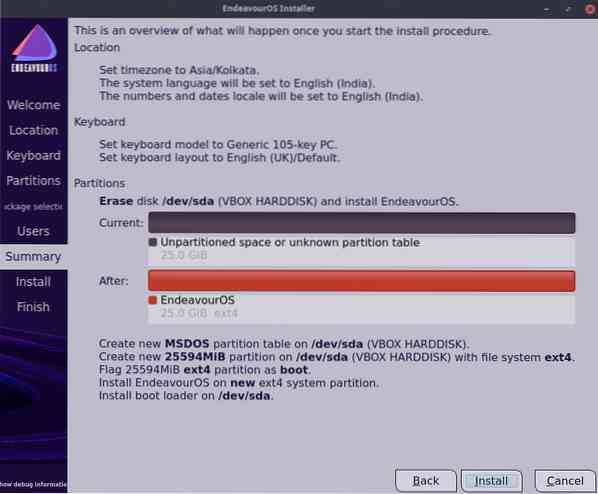
- Инсталирай: След като прегледате раздела Резюме, натиснете бутона „Инсталиране“, който ще започне процеса на инсталиране. Сега ще трябва да изчакате няколко минути, за да се инсталира дистрибуцията на вашия компютър. Точното време, което ще отнеме, ще зависи от конфигурацията на вашата система. Освен това, ако сте избрали „Онлайн инсталация“, скоростта на вашата интернет връзка също ще се отрази на скоростта на инсталиране.
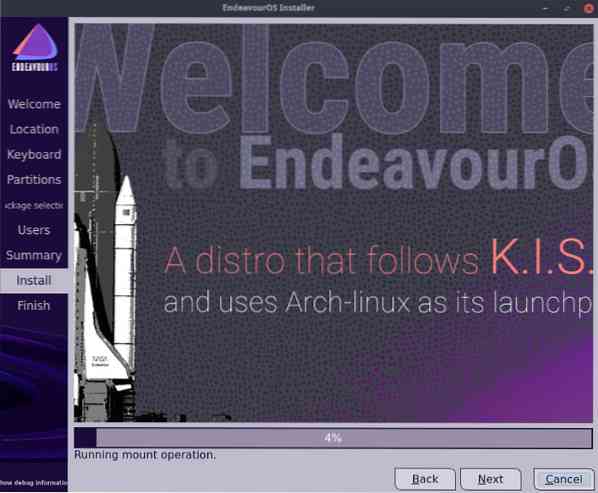
- завършек: Веднага след като инсталацията приключи, ще бъдете уведомени за това в раздела „Готово“. Вече можете да продължите да разглеждате дистрибуцията в средата на живо или да рестартирате системата и при рестартиране ще бъдете посрещнати с новия си компютър EndeavourOS.
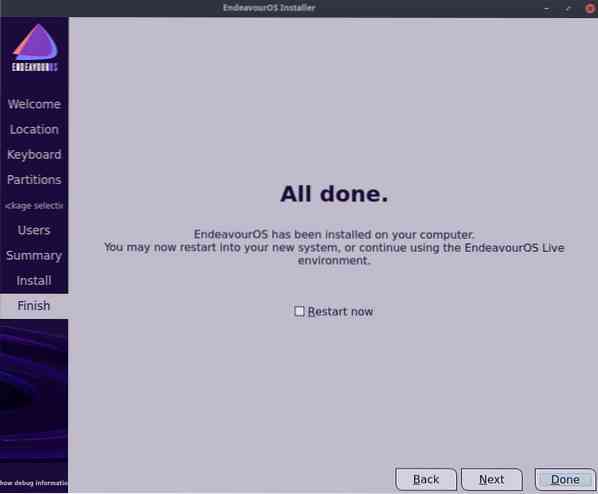
EndeavourOS вече е успешно инсталиран на вашия компютър. Сега, нека да преминем към бърза обиколка на работния плот, за да ви дадем основно усещане за дистрибуцията.
EndeavourOS: Обиколка на работния плот
При първото стартиране на системата ще бъдете посрещнати със заключения екран на системата, в който ще поискате да изберете потребителското си име и да въведете паролата си.
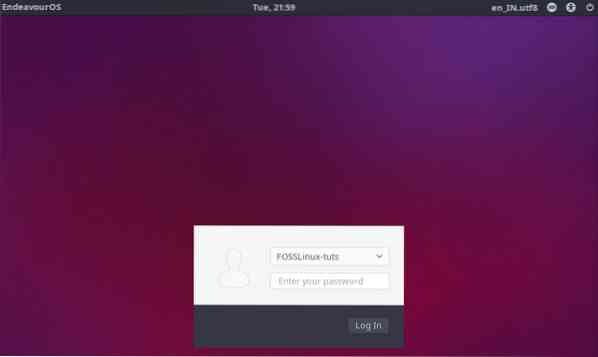
След като направите това, ще влезете за първи път във вашия компютър EndeavourOS. Приложението Welcome ще покаже множество опции, както показахме на изображението по-долу.
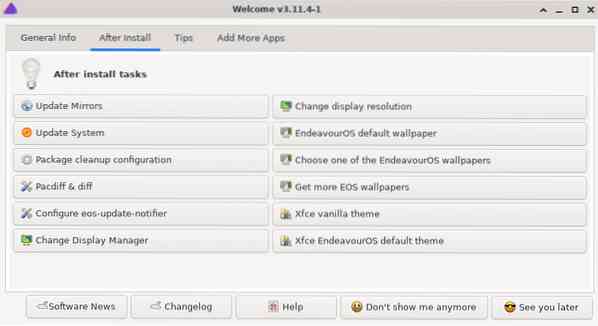
Оттук можете директно да се насочите към диспечера на дисплея и да настроите разделителната способност по ваш вкус. Можете също да зададете тапет от тук, ако искате.
Но като се има предвид, че всички тези опции все още са достъпни по-късно в менюто с настройки. Засега нека да направим бърз преглед на това как изглежда и се чувства работният плот.
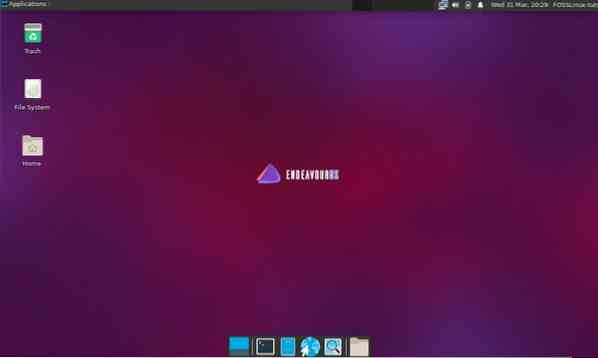
Както можете да видите, това е леко персонализирана версия на XFCE с много минималистичен тапет, показващ логото на EndeavourOS.
Менюто за приложения се намира в горния ляв ъгъл на екрана вътре в панела. Той съдържа всички програми, инсталирани в системата, и преки пътища до някои от важните системни приложения и настройки.
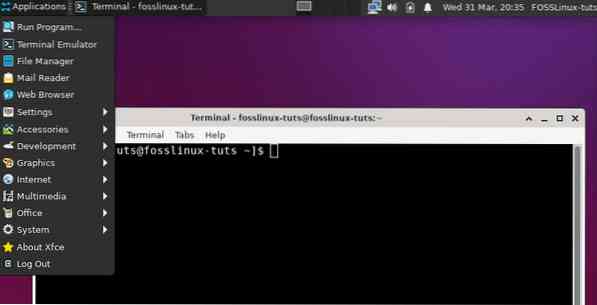
Освен менюто на приложението, имате тавата за приложения, която ще покаже всички активни приложения. Можете дори да фиксирате тук някои от често използваните си приложения за бърз достъп.
Това е последвано от менюто „работно пространство“ вляво. Както можете да видите, има четири активни работни пространства и можете да превключвате между някое от тях с едно щракване.
И накрая, в десния ъгъл имате тавата с аплети. Тук ще намерите аплет Календар и време, аплет за обем и аплет за мрежова връзка. Можете дори да добавите още аплети тук, като щракнете с десния бутон върху него.
И накрая, до дъното, имате док XFCE.
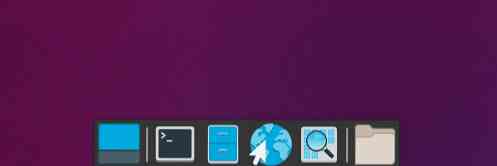
Като цяло, както виждате, това е доста ванилова версия на XFCE без много ощипвания. Всъщност, EndeavourOS се съгласява със запасна ванилова версия на работната среда с малки тематични ощипвания тук и там.
производителност
Както казахме по-рано, този преглед на EndeavourOS се изпълнява на VirtualBox със следната конфигурация:
- Процесор: 3 ядра на процесор Ryzen 3 2200G
- RAM: 4 ГИГАБАЙТА
- Съхранение: 25GB
- GPU: Vega 8 (вграден графичен процесор с Ryzen 3 2200G)
И с тези конфигурации дистрибуцията работи удобно гладко. Не изпитвахме заекване или хълцане, а изпълнението беше идеално за ежедневна употреба.
Ето поглед към някои от статистическите данни за ефективността:

Системата отнема около 20 секунди за зареждане.

И както можете да видите, при ново зареждане системата заема приблизително 350 MB RAM.
EndeavourOS: За кого е?
Като цяло EndeavourOS е чудесна отправна точка за новите потребители да се потопят в света на Arch. Това ви дава солидна основа върху инсталирането на приложения и пакети, които искате да създавате на вашия персонален персонален компютър.
Да, той е удобен за начинаещи в смисъл, че не ви принуждава да използвате текстова програма за инсталиране, за да настроите вашата система. Всички минимални изисквания са покрити. Въпреки това изисква да сте запознати до известна степен с Linux, за да инсталирате другите пакети, от които се нуждаете ръчно.
Като такива не бихме препоръчали EndeavourOS на потребители, които просто преминават към Linux от Windows или Mac. За това има много дистрибуции на Linux, подходящи за начинаещи.
Въпреки това, EndeavourOS е идеалният дистрибутор за начинаещи Arch, потребители, които са използвали дистрибуции като Ubuntu или Linux Mint, и сега искат да изпитат силата на Arch, но не се чувстват комфортно без GUI. EndeavourOS е идеален за тази демографска група.
 Phenquestions
Phenquestions



